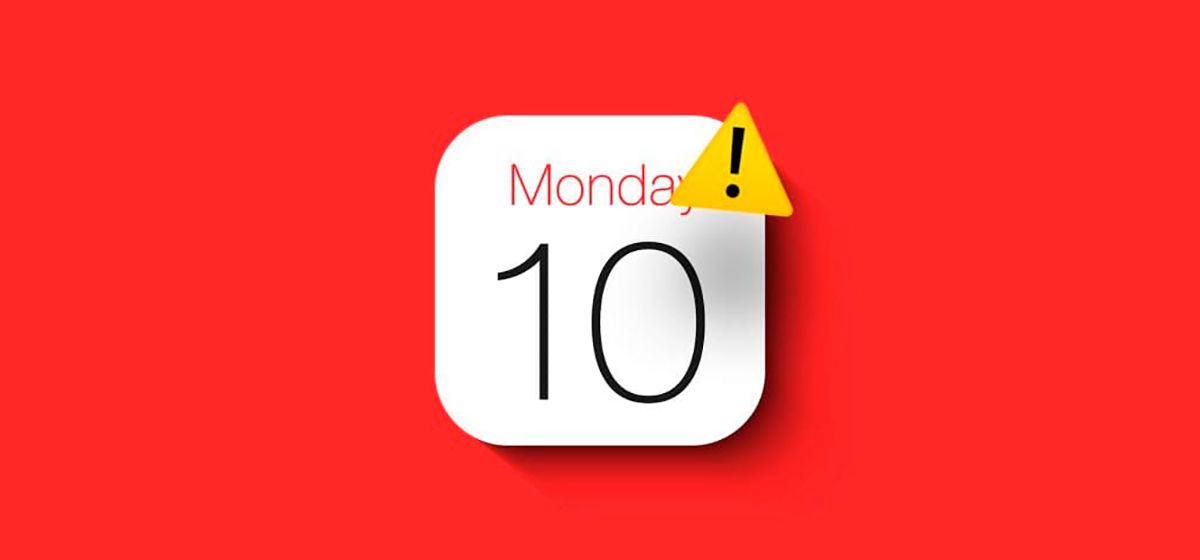
Что делать, когда исчезают события в приложении «Календарь» на iPhone и 5 лучших способов как это исправить
в iCases BlogИсчезли все события в Календаре? Вот способы, как это решить.
Используя приложение Календарь на вашем iPhone, вы можете легко организовывать и управлять различными событиями. Вы можете не только планировать события, но и легко отправлять и принимать приглашения на них с помощью этого же приложения. Такой упрощенный подход к организации ваших обязательств гарантирует, что вы сможете соблюдать свой распорядок дня, не пропуская ни одного важного дела.
Тем не менее, некоторые пользователи столкнулись с проблемой, когда их события из календаря исчезают из iPhone. Если вы столкнулись с такой проблемой в приложении Apple Calendar, не беспокойтесь, ведь мы собрали несколько эффективных средств, которые помогут вам решить проблему с исчезновением событий в приложении Календарь на вашем iPhone.
Включите синхронизацию всех событий
Если события и встречи в календаре iPhone исчезли, необходимо убедиться, что ваши события были синхронизированы в календаре. Это означает, что необходимо включить синхронизацию событий для всех запланированных событий без ограничения по времени. К примеру, вы можете синхронизировать все события только до 6 месяцев назад, чего следует избегать. Вот как это сделать.
- Откройте приложение Настройки на вашем iPhone.
- Прокрутите вниз и выберите Календарь.
- Прокрутите вниз и коснитесь Синхронизация.
- Выберите «Все события» в списке вариантов.
- Закройте «Настройки» и откройте приложение «Календарь», чтобы проверить, решена ли проблема.
Проверьте учетную запись календаря по умолчанию
Вы можете добавить несколько электронных почтовых аккаунтов на свой iPhone и синхронизировать свой календарь с приложением «Календарь». Вы можете вести разные календари для дома и работы. Поэтому необходимо проверить, какой календарь установлен по умолчанию. Вот как это сделать.
- Откройте приложение Настройки на iPhone.
- Прокрутите вниз и выберите Календарь.
- Коснитесь «Учетные записи».
- Вы увидите список всех электронных почтовых аккаунтов, вошедших на ваш iPhone.
- Выберите один из них и проверьте, какой из них синхронизирован с приложением «Календарь».
Кроме того, вот как вы можете проверить ваш календарь по умолчанию.
- Откройте приложение «Календарь» на своем iPhone.
- Коснитесь «Календарь» внизу.
Вы увидите список всех календарей, синхронизированных с приложением «Календарь». Вы можете снять флажок с того, что вы не хотите использовать.
Включите синхронизацию с iCloud для календаря
Если события в календаре до сих пор не отображаются на iPhone, вам следует проверить, включена ли у вас синхронизация календаря с iCloud. Для синхронизации данных между вашими устройствами Apple, приложению «Календарь» по умолчанию требуется синхронизация с iCloud. Вот как это проверить.
- Откройте приложение Настройки на вашем iPhone.
- Коснитесь имени вашего аккаунта Apple ID.
- Коснитесь iCloud.
- Коснитесь Показать все.
- Переведите переключатель рядом с приложением Календарь, чтобы синхронизировать его с iCloud.
- Закройте Настройки и откройте приложение Календарь для проверки проблемы.
Проверьте подключение к Интернету
После включения синхронизации с iCloud важно убедиться, что у вас есть стабильное подключение к Интернету, чтобы быстро синхронизировать все свои события. Если есть задержка, можно переключиться с мобильных данных на Wi-Fi и проверить скорость интернета. После подключения к сети Wi-Fi откройте приложение Календарь для проверки синхронизации ваших событий.
Обновите iOS
Если ни одно из предложенных решений не помогло, последним способом может быть обновление программы «Календарь». Несмотря на то, что приложение «Календарь» можно найти в App Store, большинство улучшений вы получите с обновлением iOS.
- Откройте приложение Настройки на вашем iPhone.
- Прокрутите вниз и коснитесь Общие.
- Коснитесь «Обновление программного обеспечения».
- Если доступно обновление, загрузите и установите обновление iOS.
- После завершения установки и перезапуска вашего iPhone откройте приложение «Календарь», чтобы проверить, решена ли проблема.
Эти решения помогут вам, если события календаря исчезают на вашем iPhone, и вы не хотите упустить важные события, встречи или звонки. Приложение «Календарь» также может служить альтернативой приложениям «Напоминания» и «Заметки». Каждый раз, когда вы добавляете событие или устанавливаете напоминания в приложении «Календарь», вы будете получать уведомления на вашем iPhone, чтобы быть в курсе событий.










